Midjourney è un Generatore di immagini AI che fornisce alcuni dei migliori risultati di qualsiasi generatore di immagini AI disponibile. Tuttavia, non puoi semplicemente scaricare un Applicazione AI per utilizzare Midjourney: l'unico modo per utilizzarlo è tramite Discord, l'app social. Poiché iniziare a utilizzare Midjourney può essere complicato, ti mostreremo come utilizzare Midjourney su Discord, incluso come registrarti, generare e modificare immagini e assicurarti di ottenere i risultati desiderati.
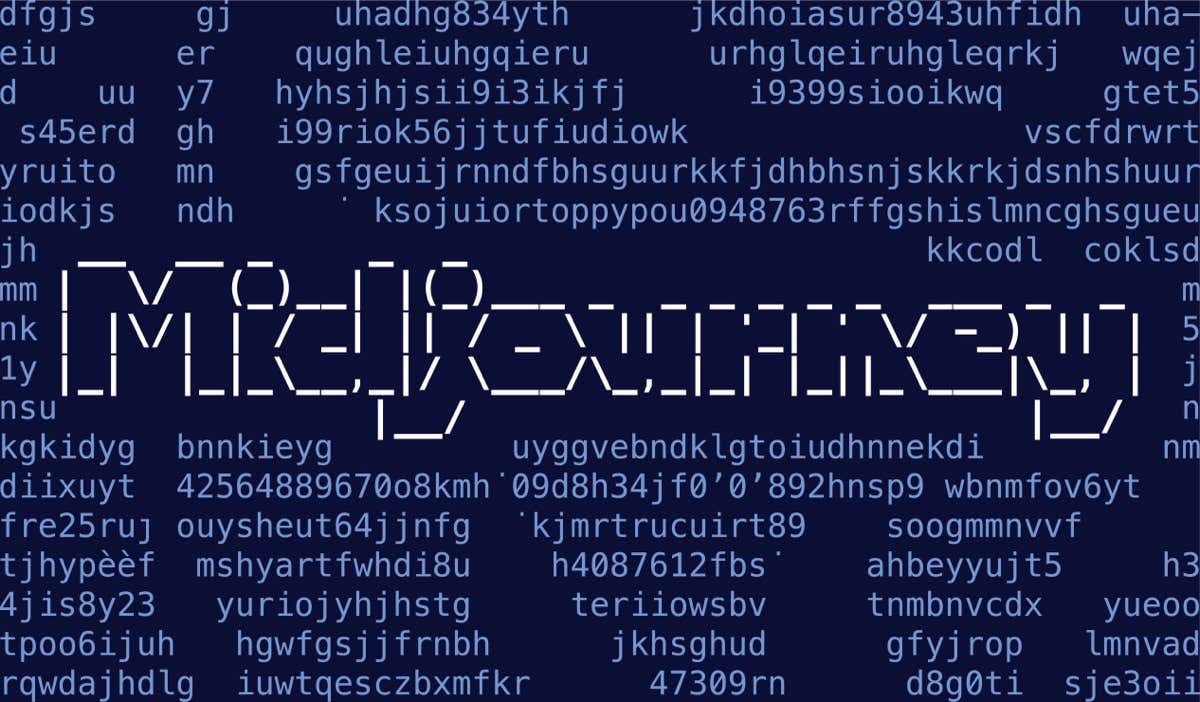
Come iscriversi a Midjourney
Per prima cosa, avrai bisogno di un account Discord. Supponendo che tu ne abbia già uno, è ora di iscriverti a Midjourney.

Midjourney offre generalmente una prova gratuita ai nuovi membri, con circa 25 immagini gratuite, ma al momento della pubblicazione di questo articolo (luglio 2023), le prove gratuite sono state sospese a causa di un abuso del sistema. Anche se a un certo punto potrebbero essere reintegrati, l'unico modo per utilizzare Midjourney è abbonarsi a un piano a pagamento.
Come abbonarsi a Midjourney
Ecco come impostare il tuo abbonamento Midjourney:
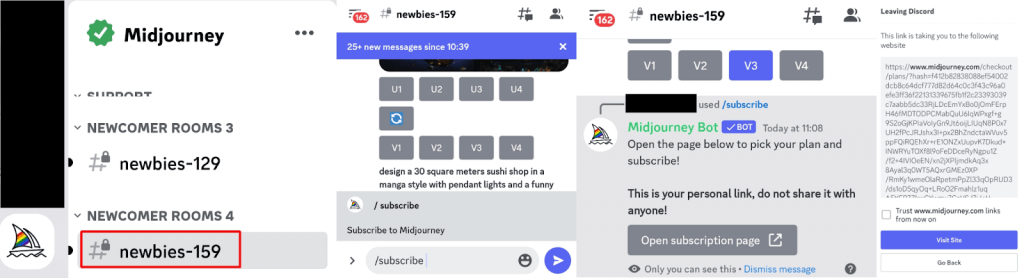
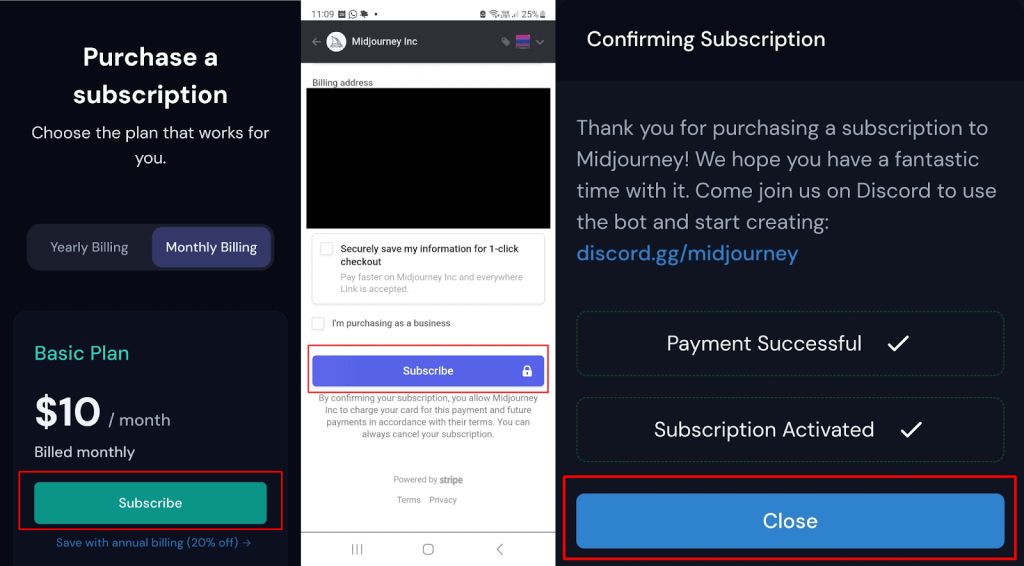
Come generare immagini a metà viaggio
Per iniziare a generare immagini su Midjourney, puoi utilizzare un canale #newbies, ma può diventare frenetico a causa della pubblicazione costante di suggerimenti. Tuttavia, è un buon modo per vedere quali suggerimenti pubblicano altre persone e cosa funziona.
Puoi anche inviare comandi al Bot di Midjourney tramite DM. Tieni presente che questi suggerimenti e le immagini generate verranno comunque visualizzati nella galleria del membro a meno che tu non sia un abbonato al piano Pro.
Ti consigliamo di iniziare in un canale #newbies e di passare a DM una volta che hai capito come funziona.
Ecco come iniziare a generare immagini in un canale #newbies.

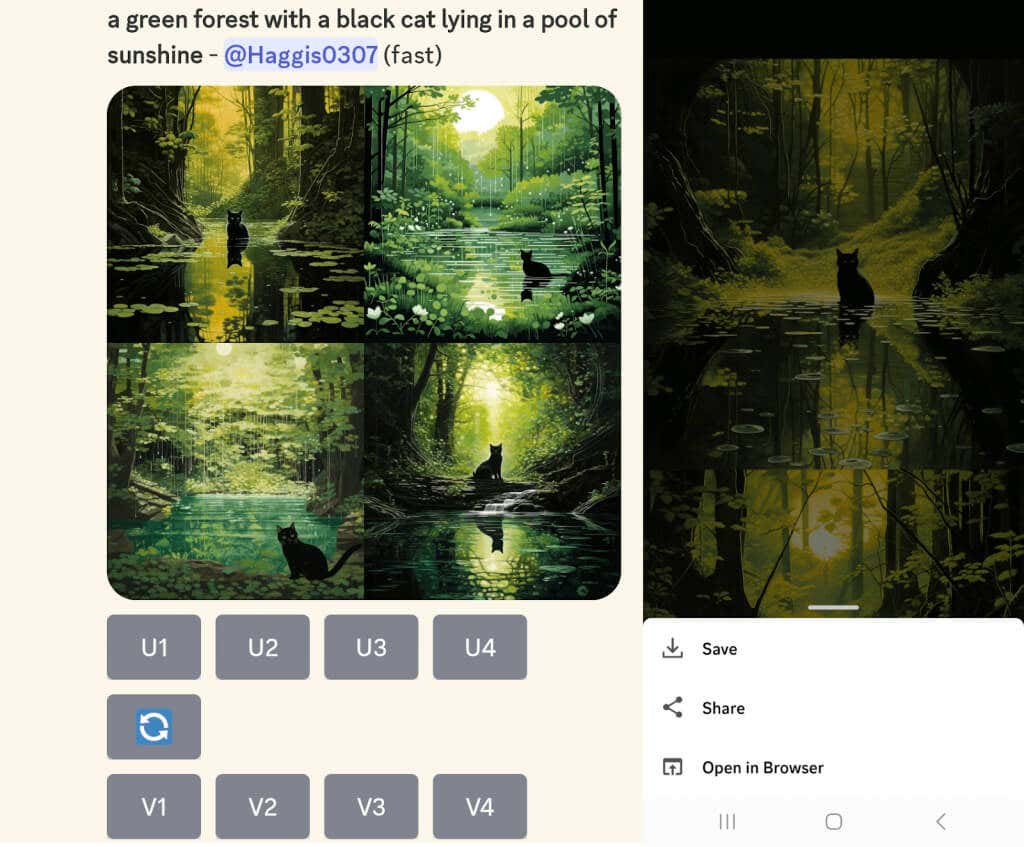
Il passaggio successivo è modificare le immagini per ottenere i risultati desiderati.
Come modificare le immagini a metà viaggio
Sotto le immagini generate, vedrai otto pulsanti: U1, U2, U3, U4, V1, V2, V3 e V4. I pulsanti U servono per ingrandire l'immagine selezionata, in modo da ottenere una versione più grande e più dettagliata. I pulsanti V creano quattro nuove varianti di quella specifica immagine, con la stessa composizione e stile.
Se non sei soddisfatto di una qualsiasi delle immagini generate, puoi anche premere Riavvolgi per eseguire nuovamente il messaggio, generando quattro nuove immagini. Gioca con le cose, poiché è tutta questione di imparare come funziona Midjourney e quali suggerimenti ti daranno i migliori risultati..
Ad esempio, ecco come creare quattro nuove varianti di un'immagine che ti piace molto ma che desideri modificare leggermente:

Come garantire ottimi risultati con Midjourney
Quando imparerai per la prima volta a utilizzare Midjourney su Discord, probabilmente vedrai creatori esperti generare immagini straordinarie e ti chiederai come ci riescono. Può essere un po' scoraggiante, ma ricorda, anche loro hanno iniziato come principianti ad un certo punto. Ottenere risultati eccellenti da qualsiasi generatore di immagini AI significa scrivere suggerimenti efficaci. La cosa notevole di Midjourney è che fornisce risultati sorprendenti anche con istruzioni di base, quindi è facile iniziare a utilizzare lo strumento.
Ecco alcuni suggerimenti per aiutarti a ottenere ottimi risultati ogni volta:
Ci auguriamo che questo ti abbia aiutato a imparare come utilizzare Midjourney su Discord, inclusa la registrazione a Midjourney e la generazione delle tue immagini. Ti consigliamo di leggere Documenti di aiuto di Midjourney per consigli su suggerimenti, richieste multiple e altro ancora. C'è molto da imparare e puoi dedicare ore e ore per diventare esperto con Midjourney, ma i risultati valgono lo sforzo..